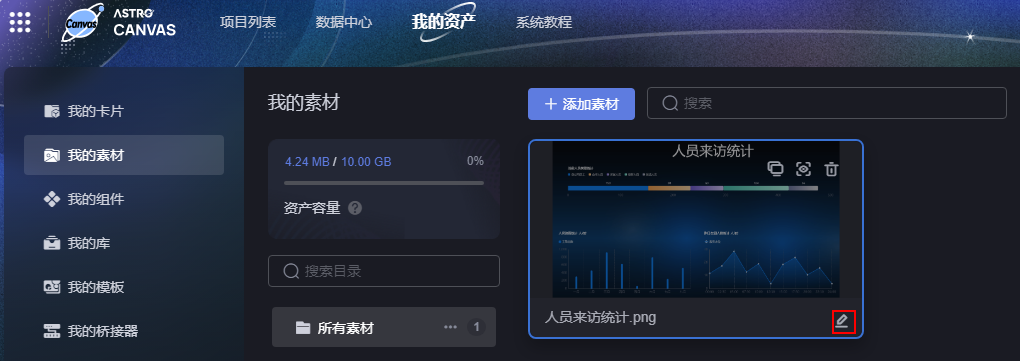我的素材
操作场景
在我的素材中,管理用户上传的素材,如添加素材、复制素材到其他工作空间、删除素材等。同时,在我的素材页面右侧,可查看资产容量,即所有素材和封面图片的总和。
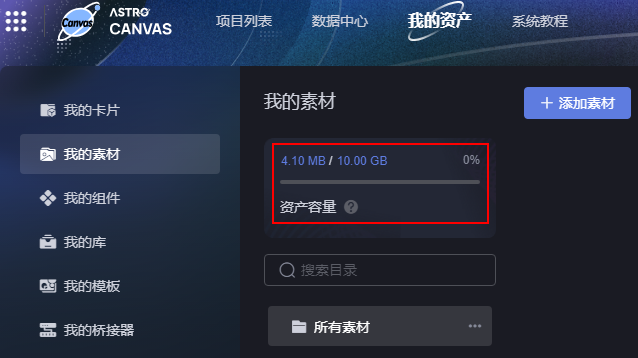
新建目录
- 参考如何登录AstroCanvas中操作,登录AstroCanvas界面。
- 在主菜单中,选择“我的资产”。
- 在左侧导航栏中,单击“我的素材”。
- 单击所有素材后的
 ,选择“新增目录”。
,选择“新增目录”。 - 输入目录名称,单击“确定”。
目录名称长度为1~64个字符,可包括中文、字母、数字及下划线,且不能以下划线开头或结尾。
目录创建完成后,支持修改目录名称、删除目录,也可以在当前目录下创建子目录。
图2 管理目录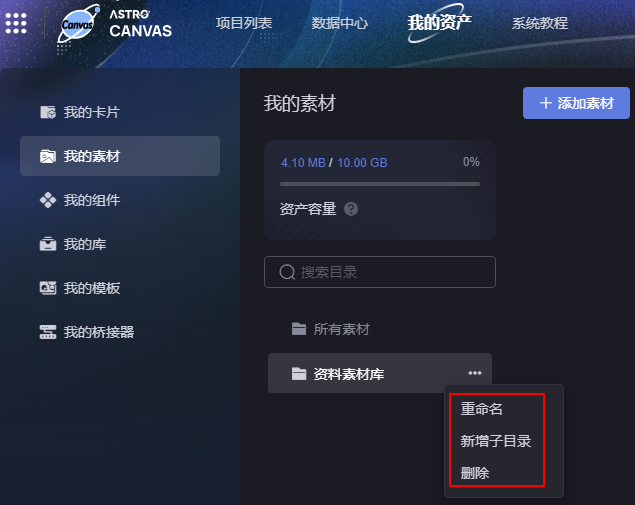
添加素材
- 参考如何登录AstroCanvas中操作,登录AstroCanvas界面。
- 在主菜单中,选择“我的资产”。
- 在左侧导航栏中,单击“我的素材”。
- 在我的素材中,单击“添加素材”。
- 单击
 或拖拽所需的素材到添加素材页面。
图3 上传素材
或拖拽所需的素材到添加素材页面。
图3 上传素材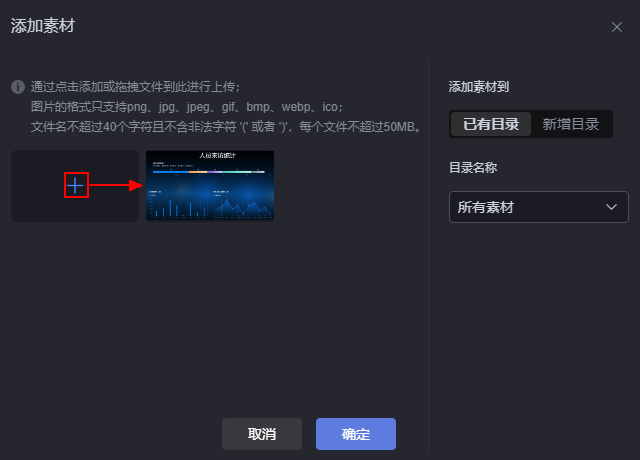
- 选择素材待添加到的目录,单击“确定”。
支持将素材添加到已有目录,或新的目录中。
- 在大屏设计页面,使用已上传的图片。
- 从“全部组件 > 媒体”中,选择“图片”组件拖入画布中。
- 单击“卡片”图标,在“背景”中,单击“选择图片”,从素材库中选择素材。
图4 选择图片

复制素材到其他工作空间
- 参考如何登录AstroCanvas中操作,登录AstroCanvas界面。
- 在主菜单中,选择“我的资产”。
- 在左侧导航栏中,单击“我的素材”。
- 将鼠标放在待复制的素材上,单击
 。
图5 复制素材
。
图5 复制素材
- 在弹出的页面,选择目标工作空间,单击“确定”。
素材默认复制到目标工作空间的相同目录下,若目录不存在,会自动创建该目录。
查看素材详情
- 参考如何登录AstroCanvas中操作,登录AstroCanvas界面。
- 在主菜单中,选择“我的资产”。
- 在左侧导航栏中,单击“我的素材”。
- 将鼠标放在对应的素材上,单击
 。
图6 查看素材详情
。
图6 查看素材详情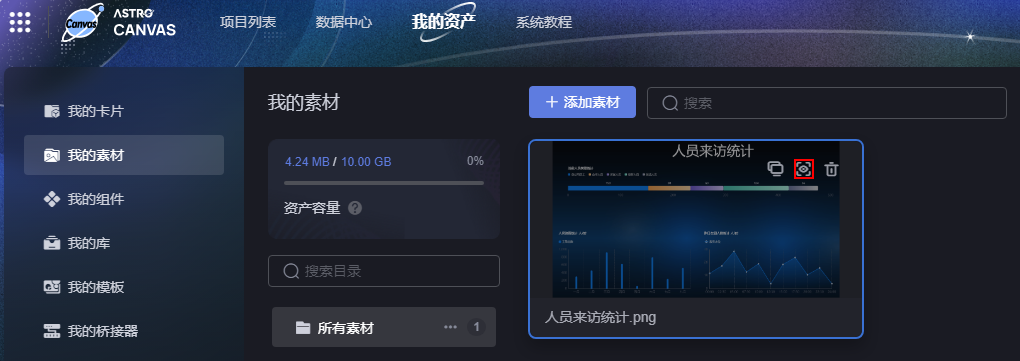
- 在素材详情页面,查看素材名称、大小、文件尺寸和上传时间。
删除素材
- 参考如何登录AstroCanvas中操作,登录AstroCanvas界面。
- 在主菜单中,选择“我的资产”。
- 在左侧导航栏中,单击“我的素材”。
- 将鼠标放在待删除的素材上,单击
 。
图7 删除素材
。
图7 删除素材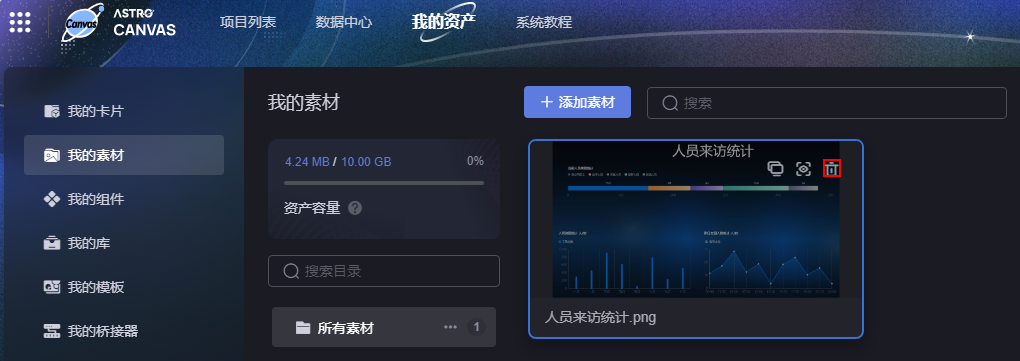
- 在弹出的提示框中,单击“确定”。
素材删除后不可恢复,请谨慎操作。
修改素材名称
- 参考如何登录AstroCanvas中操作,登录AstroCanvas界面。
- 在主菜单中,选择“我的资产”。
- 在左侧导航栏中,单击“我的素材”。
- 将鼠标放在素材的名称上,单击
 ,即可修改素材名称。
图8 修改素材名称
,即可修改素材名称。
图8 修改素材名称